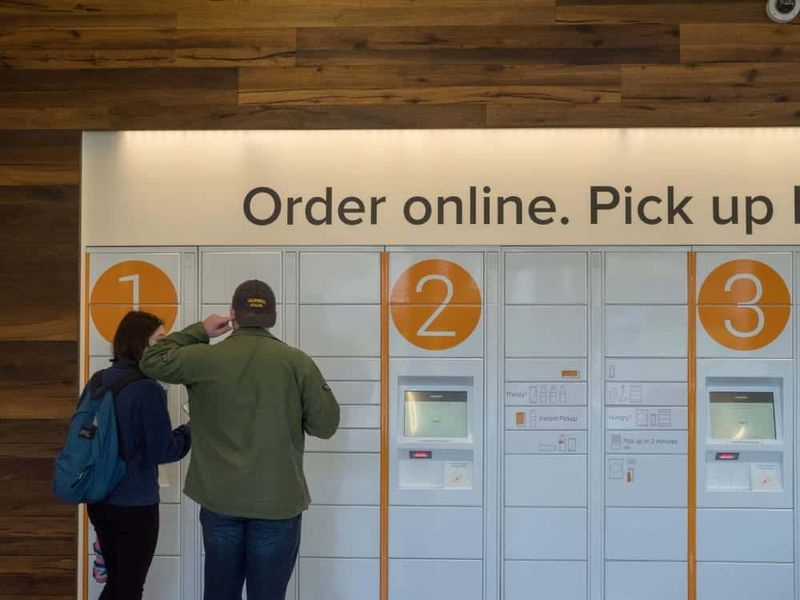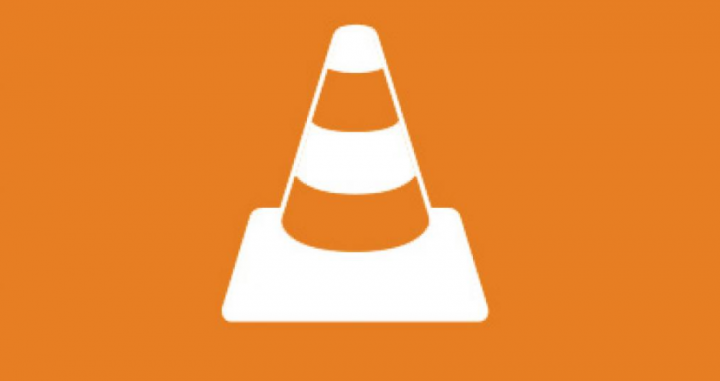Hoe kunt u Raid 5 instellen in Windows 10 - Zelfstudie
Nou, op Ramen 10 , kunt u ook meerdere schijven combineren om een grotere logische opslag te creëren met een RAID 5-configuratie. Om de prestaties te verbeteren en ook om uw bestanden te beschermen tegen een enkele schijffout. In dit artikel gaan we het hebben over hoe u Raid 5 kunt instellen in Windows 10 - Zelfstudie. Laten we beginnen!
ares wizard installatiefout
Er zijn echter veel RAID-niveaus (redundante array van onafhankelijke schijven) die u kunt gebruiken. wanneer een gestreept volume wordt gebruikt in combinatie met pariteit (RAID 5), worden de gegevens via pariteit over drie of meer schijven verdeeld. In het geval van een hardwarefout, kunnen jullie de schijf vervangen en worden de gegevens ook opnieuw gemaakt op basis van de gegevens op de andere schijven.
Hoewel jullie ook een hardwarematige oplossing op Windows 10 kunnen gebruiken als je samen met Schijfbeheer een softwaregebaseerde RAID 5 probeert op te zetten. Dan zullen jullie merken dat de optie grijs is omdat het alleen een optie is die beschikbaar is op Windows Server. Maar u kunt Opslagruimten gebruiken om een gestreept volume te creëren met de pariteit die net zo werkt als een RAID 5-configuratie.
Dus in deze handleiding leren jullie de stappen om een RAID 5-opslag op Windows 10 in te stellen met behulp van opslagruimten.
Welk type RAID wilt u
RAID komt in principe in een aantal smaken - of niveaus —Dat biedt gegevensbescherming, verbeterde prestaties of beide. Naast de zeven kernniveaus (RAID 0 via RAID 6) kom je ook een aantal varianten en combinaties tegen. Sommige controllers (en speciale externe opslag en ook NAS-boxen) kunnen RAID-niveaus in lagen aanbrengen en zelfs abstract maken. Hierdoor kunt u schijven met verschillende capaciteit combineren en capaciteit toevoegen zonder zelfs maar enige extra configuratie.
Laten we eens kijken naar enkele van de RAID-niveaus die u zult vinden op betaalbare RAID-adapters op consumentenniveau, moederbordchipsets en ook Windows-software RAID:
JBOD (uitbreiden, spillover):
Met JBOD of Just a Bunch Of Disks kunt u eenvoudig een volume (stationsletter, bijvoorbeeld C: ) ook naar andere schijven uitbreiden. Gegevens worden naar de eerste schijf geschreven totdat deze vol is, vervolgens naar de tweede schijf, dan ook de derde, enz. Het biedt geen prestatieverbetering of redundantie en is een overblijfsel van de dagen dat kleinere schijven moesten ketenen om te kunnen werken grote hoeveelheden gegevens.
RAID 0 (strepen):
Deze opstelling verhoogt de prestaties van de harde schijf in feite door te splitsen, of striping , gegevens over twee schijven. Door gebruik te maken van twee databussen, kunnen gegevens ook sneller worden gelezen en geschreven. Helaas biedt RAID 0 geen gegevensbescherming; in feite vergroot het in feite de kans op gegevensverlies. Omdat het uitvallen van een van de schijven in de array resulteert in het verlies van de gegevens die op beide schijven zijn opgeslagen. RAID 0-configuraties zijn normaal op high-end gaming-pc's en grafisch ontwerpwerkstations, en bieden ook een meetbare, zij het bescheiden prestatieverbetering voor hard-disk-intensieve programma's.
RAID 1 (spiegelen):
Een RAID 1-configuratie beschermt gegevens tegen schijffouten door dezelfde gegevens tegelijkertijd naar twee harde schijven te schrijven. Omdat elke schijf een exacte kopie is van de andere, kunt u doorgaan met werken als er een defect raakt. RAID 1 biedt geen prestatieverbetering en vermindert effectief de beschikbare capaciteit met de helft: twee schijven van 2 TB leveren de enige 2 TB opslag.
kodi vuile eend repo

RAID 5 (gedistribueerde pariteit):
Hoewel u door deze installatie zowel snellere schijfprestaties als gegevensbescherming krijgt, zijn er minimaal drie harde schijven nodig. In plaats van een volledige harde schijf als back-up te gebruiken, verspreidt RAID 5 redundantie-informatie - ook wel genoemd pariteitsbits - eigenlijk over alle schijven van de array. Waar RAID 1 50% van de beschikbare opslagruimte nodig heeft voor redundantie, heeft RAID 5 slechts 33% nodig.

Wanneer een van de schijven in een RAID 5-array defect raakt, wordt de gegevensinhoud van die defecte schijf gereconstrueerd via de pariteitsbits op de overgebleven schijven en ook naar een nieuwe, vervangende schijf geschreven. De array is ondertussen eigenlijk nog bruikbaar.
RAID 1 + 0, 0 + 1, 10:
Sommige van de adapters combineren (ook wel nesting genoemd) RAID 0 en RAID 1 om zowel gegevensredundantie als verbeterde schijfprestaties te bieden. Dit werkt door gegevens over een paar schijven te strippen en ze vervolgens te spiegelen (0 + 1) met een ander paar. Of striping van gegevens over twee gespiegelde paren (1 + 0, ook bekend als 10). RAID 0 + 1, 1 + 0 en 10 hebben minimaal vier harde schijven nodig.
Wat heb je nodig om RAID in te stellen? | inval 5 in Windows 10
Een nieuwe back-up (alleen bestaande gegevens):
Als u hardware RAID installeert en configureert op een nieuw systeem zonder besturingssysteem (uw beste optie), of als u ook schijven toevoegt voor een aparte array, sla dit dan over. Maak anders een back-up van uw belangrijke gegevens. Het is het beste om drie kopieën van uw gegevens te hebben: het origineel, een back-up en ook een back-up van de back-up, bij voorkeur op een externe locatie.
Als jullie bestaande gegevens hebben die je op de array wilt hebben, moet je er een back-up van maken en deze vervolgens herstellen vanaf een back-up die je hebt gemaakt voordat je je array maakt. Een proces dat nieuwe gegevens naar uw harde schijven schrijft, ongeacht wat er werkelijk is. Dit is niet belangrijk met Windows-software RAID 0, maar het is veel sneller dan Windows ook op de achtergrond opnieuw te laten synchroniseren (kopiëren van de gegevens naar) de spiegel.
Het overzetten van een bestaand besturingssysteem is erg lastig, en met oudere versies van Windows meestal onmogelijk.
Windows Software RAID:
Begin met Windows XP, Microsoft heeft RAID-functionaliteit in zijn besturingssystemen geïntegreerd. Welk type hangt eigenlijk af van de smaak van Windows:
root mijn zte zmax pro
- Windows XP staat spanned volumes toe (ook één volume over twee of meer schijven), ook wel JBOD genoemd.
- Windows Vista Ultimate geeft toestemming voor JBOD en RAID 1-striping.
- Ook Windows 7 Home staat JBOD en RAID 1 toe, terwijl Professional en ook Ultimate RAID 0-mirroring toevoegen. Windows 2000 Professional heeft ook JBOD, 0 en 1.
- Windows Server-besturingssystemen vanaf 2000 hebben JBOD, 0, 1, plus ondersteuning voor RAID 5 gedistribueerde pariteit eigenlijk.
Windows RAID biedt verschillende voordelen. U kunt ook arrays maken vanuit Window Drive Manager, zodat u eigenlijk geen BIOS hoeft te configureren. Het is ook flexibeler, samen met mirrors, waarmee u ze kunt maken op basis van bestaande volumes die gegevens bevatten, en de ene helft van een mirror kunt verwijderen terwijl de andere ook intact blijft. U kunt afzonderlijke partities spiegelen, waaronder ook partities van verschillende stations op een enkele schijf.
RAID-controller:
Als u geen software-RAID gebruikt, is er hardware. Jullie hebben waarschijnlijk al een RAID-controller op je pc; veel oudere middenklasse en ook high-end moederborden worden ook geleverd met de secundaire RAID-controller, en nieuwere moederbordchipsets bieden geïntegreerde RAID waardoor een extra controller overbodig is. Raadpleeg de documentatie van uw pc of moederbord om erachter te komen of uw moederbord RAID ondersteunt (en zo ja, welke niveaus) en voor specifieke installatie-instructies.
Als uw pc geen geïntegreerde RAID heeft, kunt u een adapterkaart gebruiken. Basis PCI- en PCIe-adapters die RAID-niveaus 0, 1, 10 en meestal 5 ondersteunen, zijn online te vinden voor $ 100 of minder. Adaptec, Promise en vele andere leveranciers bieden een brede selectie van duurdere. Echter, meer capabele RAID-adapters met ingebouwde cache en geavanceerde functies. Koop indien mogelijk een kaart die schijven van meer dan 2,2 TB ondersteunt en ook 36 Gbps SATA III.
Twee of meer harde schijven:
Als u kiest voor Windows-software RAID, kunt u alle stations gebruiken die u kiest. Ze hoeven niet dezelfde grootte te hebben als u afzonderlijke volumes spiegelt, hoewel het in principe een goed idee is.
In de tijd van parallelle ATA was het eigenlijk een no-no om schijven van verschillende leveranciers op een RAID-controller te combineren. Meestal zou het werken - vaker niet. Met de komst van SATA is het mixen van leveranciers eigenlijk niet meer zo problematisch.
Hoewel er controllers zijn die het mogelijk maken om capaciteiten te mixen en matchen zonder zelfs maar opslagruimte te verliezen (via geavanceerde pariteitstechnieken), zijn deze nog steeds relatief zeldzaam. Het gebruik van schijven van verschillende groottes resulteert meestal in een totale opslagcapaciteit die slechts een veelvoud is van de kleinste schijf. Een combinatie van schijven van 500 GB en 320 GB in RAID 1 zou bijvoorbeeld 320 GB * 2 zijn, of 640 GB in plaats van 820 GB.
In de praktijk zullen jullie jezelf veel tijd besparen en mogelijke problemen omzeilen door je array op te bouwen met identieke harde schijven. Dat betekent ook schijven van hetzelfde merk, model en formaat. U hebt minimaal twee schijven nodig voor RAID 0 en 1, drie schijven voor RAID 5 en ook vier voor RAID 0 + 1, 1 + 0 en 10.
Diskettestation (alleen Windows XP):
Als u van plan bent Windows XP op uw nieuwe array te installeren, heeft u een diskette nodig met de Windows-stuurprogramma's van uw RAID-adapter en een diskettestation om het te kunnen lezen. Bij de Windows-installatie worden de stuurprogramma's niet vanaf een optisch station geïnstalleerd. Gelukkig is deze ongelooflijk irritante beperking van Windows XP niet van toepassing op Windows Vista en Windows 7. Die kunnen ook stuurprogramma's lezen van harde schijven, flashstations of optische media.
Hulpmiddelen:
U hebt een kleine, niet-magnetische kruiskopschroevendraaier nodig om de bevestigingsschroef te verwijderen en terug te plaatsen. Dat beveiligt de adapterkaart aan het pc-chassis en om eventuele nieuwe harde schijven te installeren. Misschien wilt u ook een eenvoudige aardingsband die in principe aan uw pols wordt bevestigd; zoek er een bij uw plaatselijke computerwinkel voor minder dan $ 15. Raak nooit blootliggende contacten of elektronica aan.
hoe supersu te flitsen met twrp
Hoe kunt u een RAID 5-opslag maken met behulp van opslagruimten?
Volg deze eenvoudige stappen om een RAID 5-opslag via opslagruimten in te stellen:
- Open eerst Instellingen op Windows 10.
- Klik dan op Systeem .
- Tik op Opslag .
- Tik nu onder het gedeelte Meer opslaginstellingen op het Beheer opslagruimten keuze.
- druk de Creëer een nieuwe pool en opslagruimte keuze.
- Druk op de schijven (minimaal drie) om een opslagpool te maken.

- Tik op het Maak een zwembad keuze.
- Geef nu onder het gedeelte Naam en stationsletter een naam, letter en ook een bestandssysteem op voor de opslagarray.
- Gebruik onder de sectie Veerkracht het vervolgkeuzemenu Type veerkracht en kies het Pariteit keuze. Dat is het equivalent van het RAID 5-niveau.
- Nu onder het gedeelte Grootte, moet u de maximale grootte specificeren zoals nodig.
- Druk op Creëer opslagruimte knop.
Wanneer u alle stappen hebt voltooid, wordt de RAID 5-opslag gemaakt om bestanden met fouttolerantie op te slaan. En als een van de schijven uitvalt, zijn de gegevens nog steeds toegankelijk.
U kunt technisch elk type schijf gebruiken, maar meestal zijn traditionele harde schijven eigenlijk niet ontworpen voor dit soort instellingen. Als jullie een opslagarray aan het bouwen zijn om veel bestanden op te slaan. Of als u van plan bent de opslag in het netwerk met andere gebruikers te delen, probeer dan schijven die zijn ontworpen voor opslagarrays, bijvoorbeeld de 4 TB schijf van Seagate IronWolf of 4TB Western Digital (rood) ook .
Conclusie
Oké, dat waren allemaal mensen! Ik hoop dat jullie dit artikel over Raid 5 in Windows 10 leuk vinden en het ook nuttig voor jullie vinden. Geef ons uw feedback hierover. Ook als jullie nog meer vragen en problemen hebben met betrekking tot dit artikel. Laat het ons dan weten in de comments hieronder. We komen spoedig bij u terug.
Een fijne dag verder!
Zie ook: Hoe Robocopy te gebruiken om bestanden via internet over te zetten